Kaip paruošti kompiuterį, planšetinį kompiuterį ar telefoną prieš jį parduodant

Tai yra kompiuterio, planšetinio kompiuterio ar išmaniojo telefono kelias. Prieš išvykdami būtinai sekite šį greitą tikrinimo sąrašą, kad paruoštumėte įrenginį naujam savininkui.
Jei nesilaikysite šių veiksmų, galite prarasti svarbius asmeninius duomenis, susidurti su problemomis, leidžiančiomis DRM pirkimus ateityje arba jūsų asmeniniai duomenys gali būti susigrąžinami naujojo įrenginio savininko.
Atsarginės kopijos jūsų asmeniniais duomenimis
Ši dalis yra akivaizdi, bet vis tiek svarbu. Jei persikeliate į naują kompiuterį, turėsite sukurti atsargines jūsų svarbių asmens duomenų atsargines kopijas ir su jumis pasiimti. Jei jau esate kurdami atsargines jūsų svarbių asmens duomenų (ir jūs turėtumėte tai padaryti), turėtumėte žinoti, kur jūsų kompiuteryje yra svarbių duomenų, ir turėtų turėti atsargines kopijas.
SUSIJĘS: Kuris failas turėtų grįžti Į viršų "Windows" kompiuteryje?
Dėl debesų paslaugų daugelis jūsų svarbių asmeninių duomenų jau gali būti su jumis. Žinoma, su tokiomis paslaugomis kaip "Dropbox" saugomi failai bus prieinami jūsų naujame kompiuteryje. Tačiau vis dar yra didelė tikimybė, kad esate svarbūs vietiniai failai.
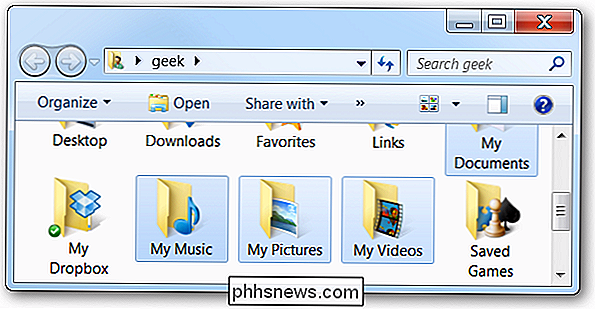
SUSIJUSIOS: Kokius duomenis "Android" automatiškai įkelia į atmintį?
Jei naudojate planšetinį kompiuterį ar išmanųjį telefoną, jūs galite sužinoti, kokie failai turi būti atsarginę kopiją jūsų "Windows" kompiuteryje. tikriausiai nereikės jaudintis dėl savo duomenų atsarginės kopijos. Dauguma mobiliojo įrenginio duomenų greičiausiai sinchronizuojami su internetinėmis paslaugomis, todėl jie bus prieinami išvalę įrenginį. Jei naudojate "Android", perskaitykite, ką "Android" duomenys atsarginę kopiją sukuria automatiškai. Įsitikinkite, kad turite kokių nors svarbių nuotraukų kopijas. "Android" gali automatiškai atsargines nuotraukų kopijas internete, tačiau pagal numatytuosius nustatymus tai nėra. Jei naudojate "iPhone", nuotraukos yra automatiškai sukurtos naudojant "iCloud", jei turite įgalintą "Photo Stream".
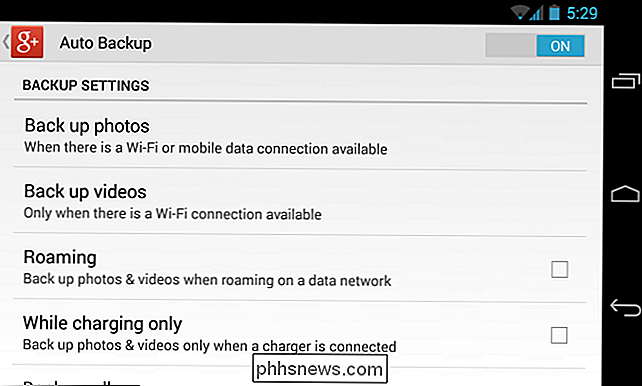
Deautorizuoti bet kokius DRM įsigijimus
Nerimas dėl įsigyto turinio neturėtų būti būtinas, bet deja, jis vis dar yra daugelyje situacijų. Kai kurie turinio, kurį sudaro "Digital Rights Management" (DRM) technologija, įjungia jūsų kompiuterį.
Pvz., Daugelis pirkinių iš "iTunes Store" reikalauja, kad jūsų kompiuteris būtų "įgaliotas" jūsų "Apple ID", kol jis bus paleistas. Vienu metu galite turėti iki penkių įgaliotų kompiuterių, taigi, jei iTunes įdiegsite kompiuteryje ir vėliau atsikratysite šio kompiuterio, išnaudosite vieną iš įgaliojimų. Net tik iš naujo įdiekant "Windows" gali kelis kartus naudoti leidimą tame pačiame kompiuteryje.
Kad tai nepasikartotų, norėsite pašalinti autorizaciją jūsų kompiuteryje DRM programoje. Pavyzdžiui, jei deautorizuosite savo kompiuterį "iTunes", spustelėkite "iTunes" parduotuvės meniu ir pasirinkite "Deautorizuoti šį kompiuterį".
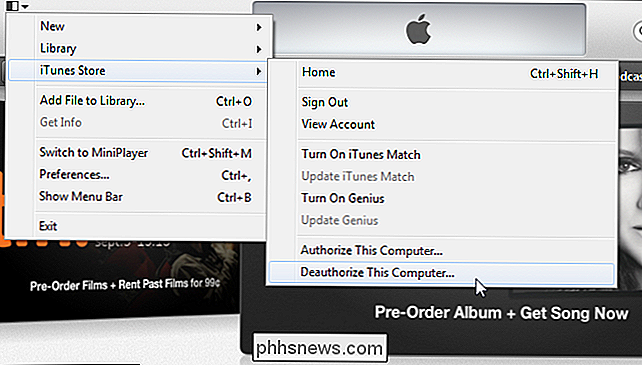
Laimei, "iTunes" leis jums vėliau panaikinti autorizavimą visiems jūsų kompiuteriams, jei pamiršite išarchyvuoti kompiuterį, prieš atsikratydami jo. Tačiau kai kurių kitų paslaugų nėra.
Pavyzdžiui, kai kurie kompiuteriniai žaidimai naudoja SecuROM produkto aktyvinimą. Šie žaidimai paprastai turi aktyvinimo apribojimus ir gali būti įjungiami tik tam tikruose kompiuteriuose. Norėtumėte atšaukti žaidimo leidimą, naudodamiesi įtrauktu įrankiu, prieš atsikratydami kompiuterio, kuriame įdiegėte žaidimą.
Jei to nepadarysite, po atsikabinimo negalėsite atšaukti aktyvacijos. kompiuterio. Jei naudositės visais savo aktyvinimo apribojimais, gali tekti paskambinti ir paprašyti daugiau - tikiuosi, kad žaidimų įmonė talpins jus ir privers jus nusipirkti naują žaidimo kopiją.
"DRM" aktyvinimas ir atšaukimas yra gana kliento priešai ir nerandama kiekvienoje tarnyboje. Pavyzdžiui, atsisiųstos "Kindle" knygos niekada nereikalauja deautorizacijos. "Steam" nereikalauja atšaukti juo perkamų žaidimų, nors kai kurie žaidimai, kuriuos perkate naudodami "Steam", gali tai padaryti.
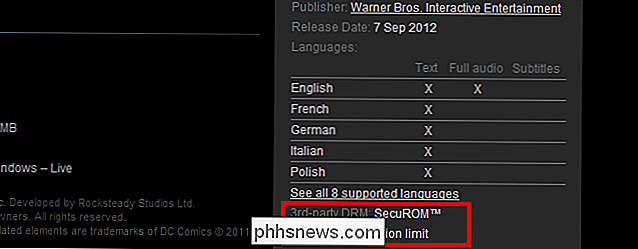
"DRM" aktyvinimas ir atšaukimai nėra tokie įprasti mobiliuosiuose įrenginiuose. Mes nežinome jokių populiarių paslaugų, dėl kurių reikės atšaukti leidimą, prieš atsikeldami išmaniuoju telefonu ar planšetiniu kompiuteriu.
Išvalykite diską
Atkreipkite dėmesį, kad šis skyrius taikomas tik kompiuteriams su mechaniniais standžiaisiais diskais, kuriame veikia "Windows 7" arba ankstesnės "Windows" versijos. Jei atsikratote "Windows 7" kompiuterio su SSD, bet kuriuo "Windows 8" kompiuteriu, planšetiniu kompiuteriu ar išmaniuoju telefonu, galite tęsti kitą skyrių.
Jei jūsų nešiojamasis ar stalinis kompiuteris turi tradicinį magnetinį kietąjį diską , žmonės gali susigrąžinti duomenis iš standžiojo disko net ir po to, kai juos redaguojate ir iš naujo įdiekite operacinę sistemą. Taip yra todėl, kad iš naujo įdiegti operacinę sistemą nebus ištrinti kiekvieno disko sektoriaus.
Jei norite ištrinti visus disko sektorius, prieš naudodamiesi "Windows" savo kompiuteryje norėtumėte naudoti tokį įrankį kaip "DBAN". Turėkite omenyje, kad šis įrankis nuvalo visą jūsų diską ir ištrina bet kokį gamintojo atkūrimo skaidinį.
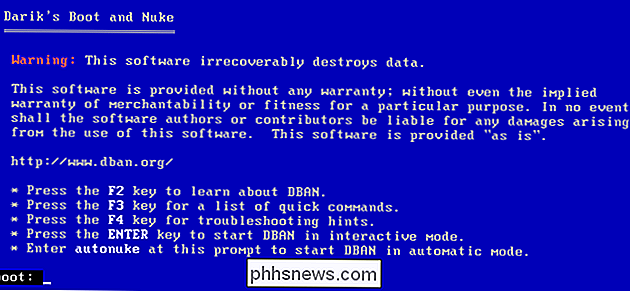
Tai taikoma tik asmeniniams kompiuteriams su magnetiniais standžiaisiais diskais. Jei kompiuteryje yra standžiojo disko - arba išmaniojo telefono ar planšetinio kompiuterio su SSD - failai, ištrinti iš SSD, nedelsiant ištrinami, jei TRIM įjungtas, o tai turėtų būti numatyta pagal nutylėjimą.
Jums nereikia išeikite iš savo kelio į tai, kaip tai padaryti "Windows" operacinėje sistemoje 8. Nors "Windows 7" ir ankstesnėse "Windows" versijose nėra integruoto būdų išvalyti diską savo diegimo programoje, "Windows 8" siūlo funkciją, kuri išvalys diską, kai iš naujo nustatysite jūsų kompiuteris. "Windows 8" vadina tai "visiškai valydamas jūsų diską".
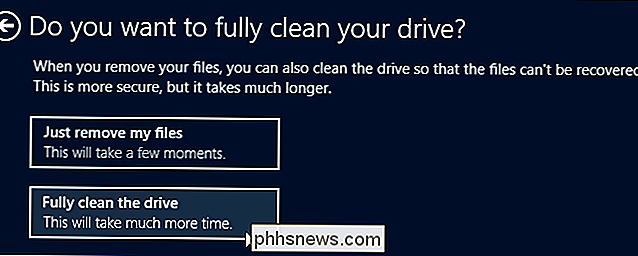
Iš naujo įdiekite operacinę sistemą arba iš naujo nustatykite gamyklą
Kai tinkamai paruošėte įrenginį ir atkūrėte asmeninius failus ir DRM įjungimus, norėsite jį vėl nustatyti
SUSIJĘS: Pradedančiųjų Geek: Kaip iš naujo įdiegti Windows kompiuteryje
Kompiuteryje, kuriame veikia "Windows 7" arba ankstesnė, atlikite mūsų vadovą, kad iš naujo įdiegtumėte "Windows". iš "Windows" diegimo disko arba integruoto atkūrimo skaidinio kompiuterio. Jei turite vienkartinius duomenis, kurie buvo laikomi diske, būtinai išvalykite diską naudodami pirmiau pateiktą įrankį prieš įdiegiant operacinę sistemą.

PATEIKTA: Viskas, ką reikia žinoti apie "Iš naujo nustatyti šį kompiuterį" sistemoje "Windows" 8 ir 10
Kompiuteryje, kuriame veikia "Windows 8", galite naudoti funkciją "Reset Your PC" (iš naujo nustatyti savo kompiuterį), kad Windows grįžtų į gamyklinę būseną. Tai ištrins visą jūsų įrenginį, ištrins visus jūsų asmeninius failus. Jei kompiuteryje, kuriame yra tradicinis magnetinis standusis diskas, o ne SSD, būtinai pasirinkite parinktį "Visiškai išvalyti diską", kai iš naujo nustatote "Windows", kad jūsų asmeniniai duomenys būtų visiškai ištrinami iš įrenginio ir jų negalima atkurti.
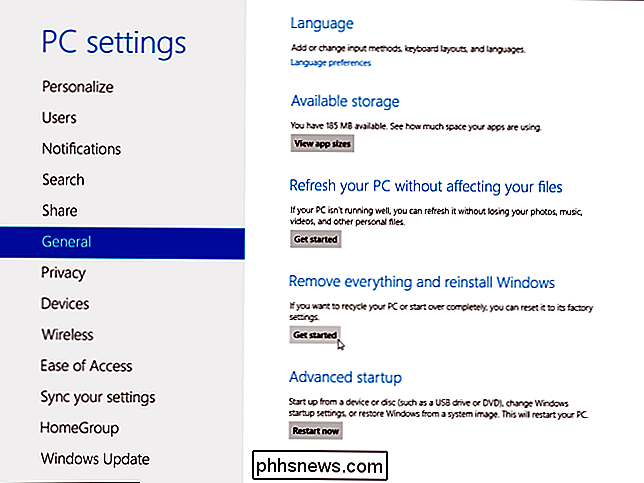
Išmaniajame telefone ar planšetiniame kompiuteryje naudokite funkciją "Gamykl. Atstatymas". "Android", atidarykite ekraną "Nustatymai", bakstelėkite "Atstatyti ir atkurti" ir palieskite "Gamyklinių duomenų atkūrimas".
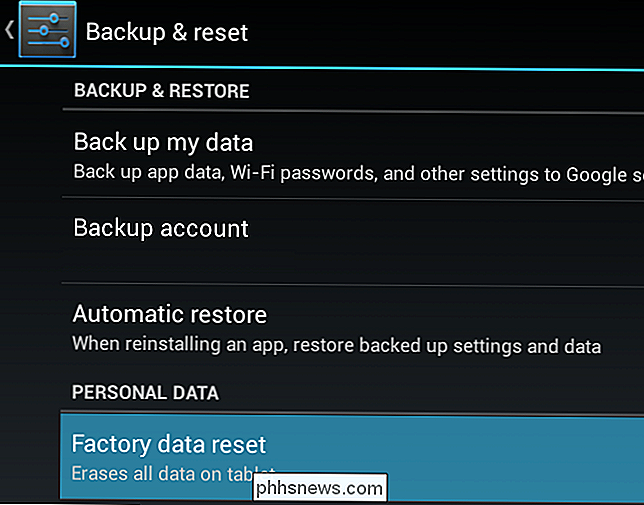
"iOS" atidarykite "Nustatymų" ekraną, bakstelėkite "Bendros", palieskite "Reset" ir palieskite "Erase All Content and Settings". Jūsų mobilusis prietaisas naudoja kietąjį kietąjį diską, todėl neturėtumėte jaudintis, kaip jį išvalyti.
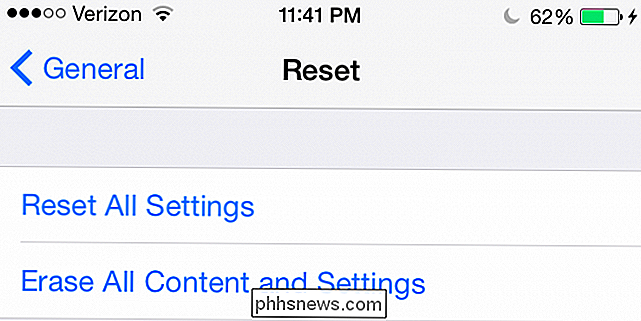
Jūsų įrenginys turėtų būti toks pat kaip naujas - bent jau kalbant apie programinę įrangą - be jokio pavojaus, kad jūsų asmeniniai failai gali būti susigrąžinta. Dabar galite jį parduoti arba perduoti savo naujam savininkui su pasitikėjimu.
Vaizdo įrašo kreditas: miniyo73 "Flickr"

Kaip kurti savalaikius vairavimo vaizdo įrašus
Ar kada nors norėjote sukurti vaizduojamą vaizdo įrašą per vaizdingą plotą arba greitą greitkelį naktį ? Tai iš tikrųjų yra labai lengva. Naudodamiesi "smartfon" ir maždaug 25 JAV doleriais, galite kurti savo vaizdo įrašus, kurių trukmė yra ilgesnė. Pirmas dalykas, kurio jums reikės, yra išmanusis telefonas, žinoma.

Ar tai geras laikas pirkti "Apple TV"?
Tarp daugybės kitų pranešimų, kuriuos "Apple" neseniai padarė 2015 m. Kovo įvykiu, buvo tai, kad jie sumažino savo transliacijos "Apple TV" kainą $ 30, nuo $ 99 iki $ 69. UPDATE! "Apple" išleido naują "Apple TV" televiziją Nuo 2015 m. Spalio "Apple" pagaliau išleido visiškai atnaujintą "Apple TV". Naujame įrenginyje yra "App Store", vieninga paieška ir naujas jutiklinis ekranas su "Siri" mygtuku, taigi Mes išbandysime šį naują įrenginį ir atnaujinsime visus naujos versijos straipsnius.



